Klipperrへの接続
- 本チュートリアルはFly-Buffer-PlusバッファにKLIPPERファームウェアを書き込むためのものです
- 書き込み完了後は、圧力ファームウェアのピンが上書きされることを意味します
- 元の機能を再度実現するには、マクロを自作するか以前のファームウェアを再書き込みする必要があります
- すべての設定および使用するマクロは自分で作成する必要があります
ブートローダー(BL)の書き込み
書き込みモードに入る
- 書き込みモードに入る方法は2通りあります
- 方法1:ボードの電源を完全に切った状態でBOOTボタンを押しながら、データ転送可能なTYPE-Cケーブルを一方はマザーボード、もう一方は自分のデバイスに接続します
- 方法2:データ転送可能なTYPE-Cケーブルを一方はマザーボード、もう一方は自分のデバイスに接続した後、BOOTボタンを押しながらRSTボタンを押し、その後RSTボタンを離し、最後にBOOTボタンを離します

ファームウェアの書き込み
- Windowsでの書き込み方法
- ホストコンピュータでの書き込み方法
- バッファのBLファームウェア
- 以下のダウンロードリンクをクリックしてください
-
Loading...
USB3.0は書き込みに失敗する可能性があるため、コンピューターのUSB2.0を使用することをおすすめします。- それでも書き込みができない場合は、ホストコンピュータを使用して書き込みを行ってください。
- 以下のエラーが表示された場合は、USBハブを使用してください。
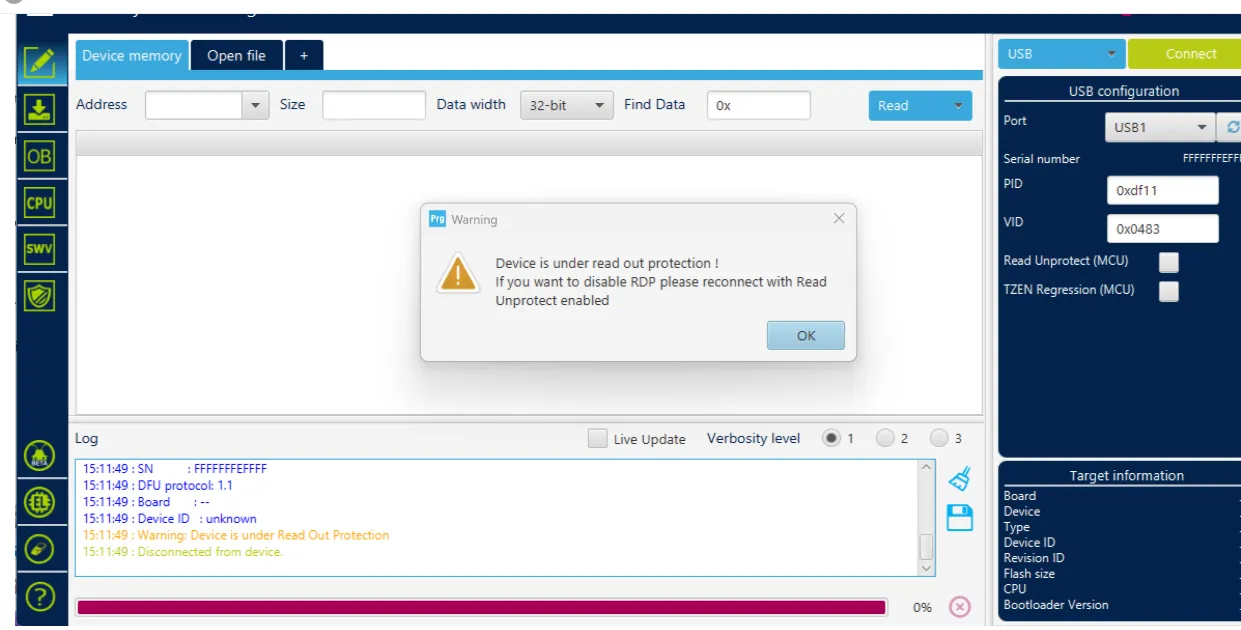
- 書き込みツール ダウンロードリンク
SetupSTM32CubeProgrammerとSTM32 DFUドライバをダウンロードする必要があります。- 事前にコンパイルしたファームウェア
klipper.bin、KatapultまたはMarlinをコンピューター内の任意のディレクトリにコピーします。 - Type-Cケーブルを使用してマザーボードをコンピューターに接続し、
dfu書き込みモードに入っていることを確認してください。 - STM32CubeProgrammerでUSBモードを選択し、「リフレッシュ」をクリックして接続します。
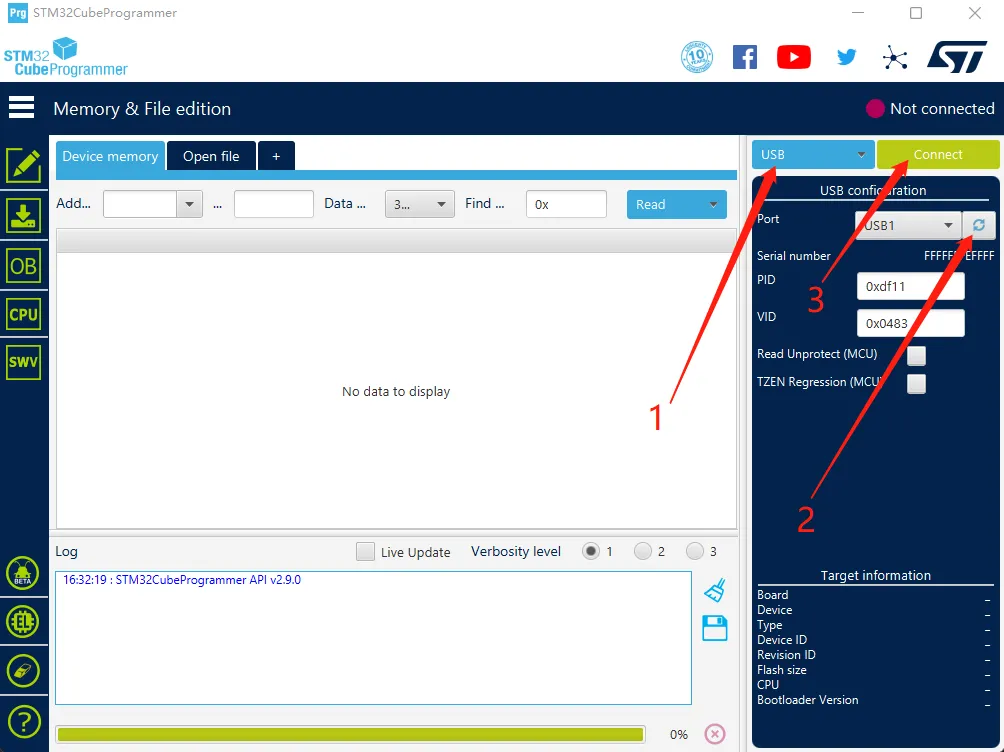
- エラーダイナミックが表示されなければ接続成功です。
警告
以下の図のような画面が表示された場合は、コンピューターまたはソフトウェアの問題です。ホストコンピューターを使用して書き込みを行ってください。ホストコンピューターによる書き込み手順はこちら
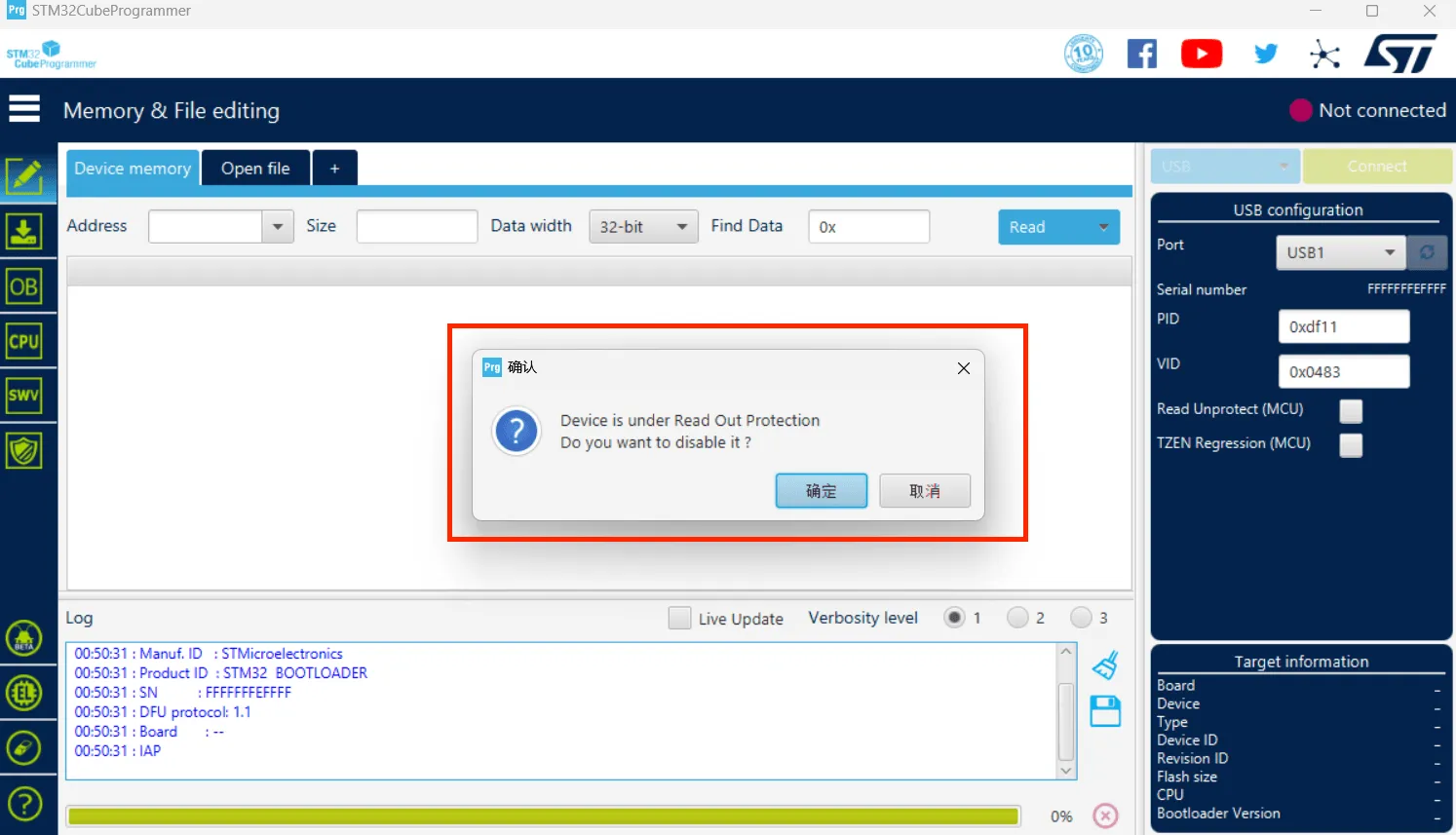
- 左側のダウンロードアイコンをクリックし、下記のオプションをすべて選択します。
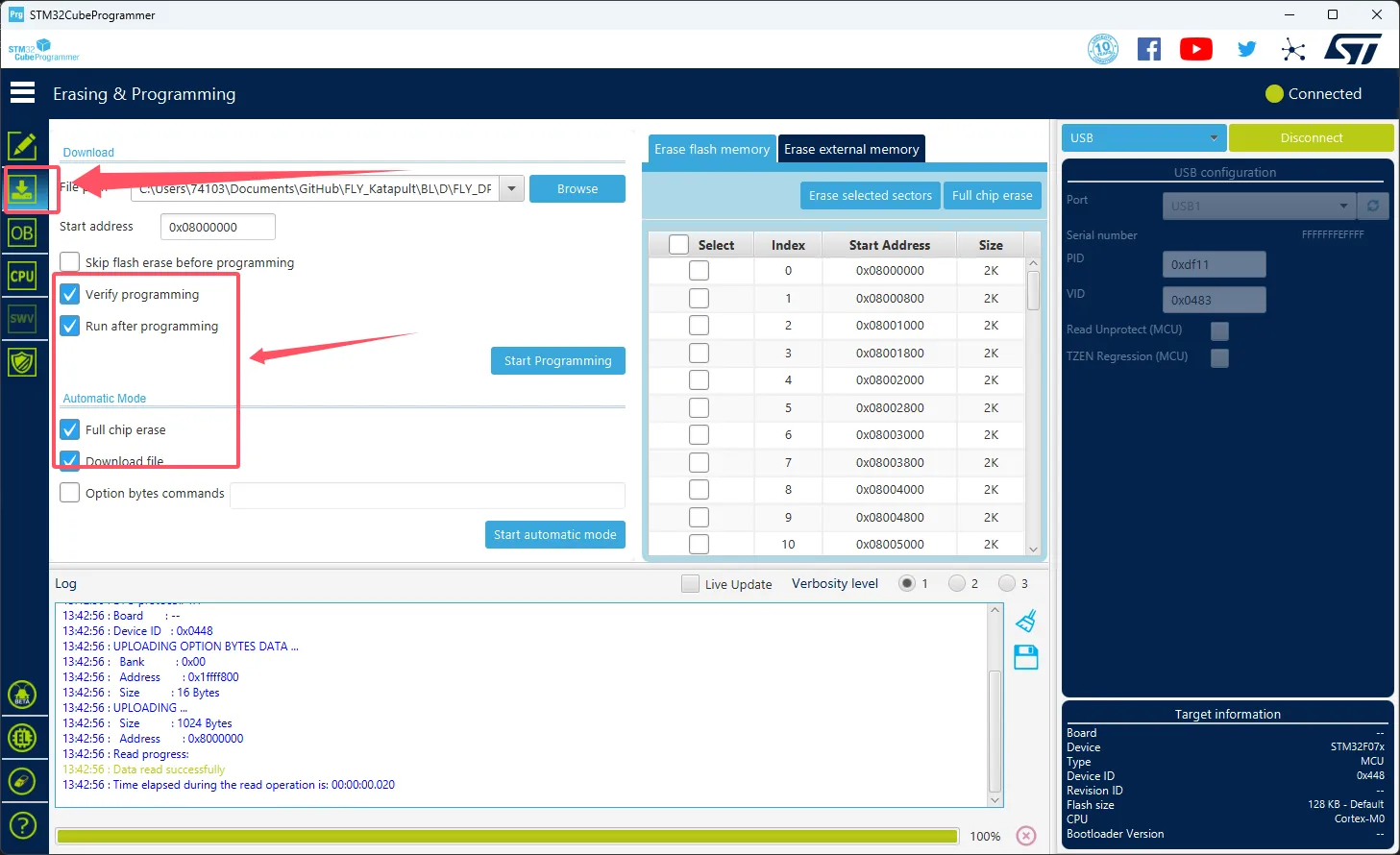
- 矢印が指す
Browseをクリックし、書き込みたいファームウェアを選択します。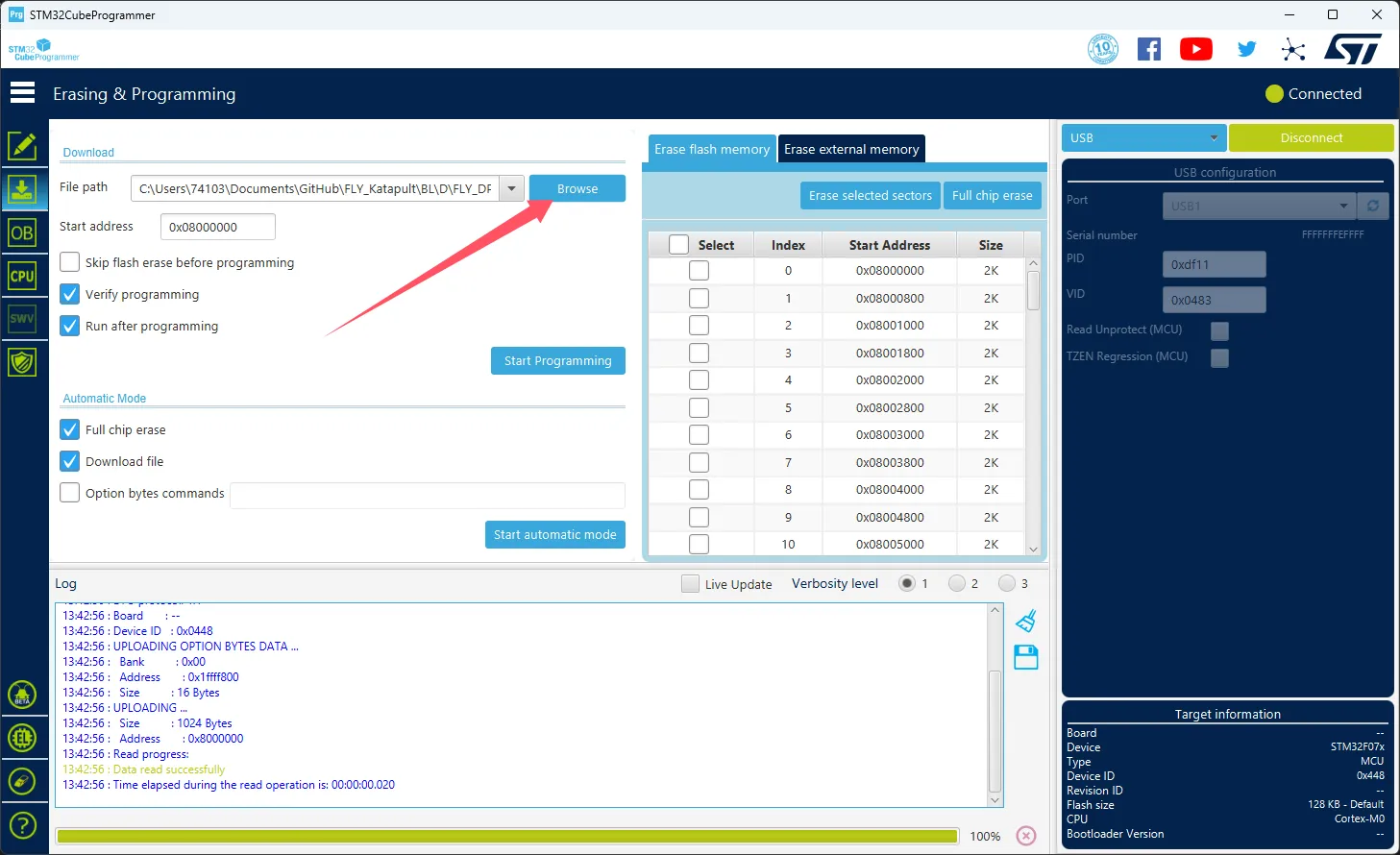
Start addressに0x08000000を入力します。- ファームウェアが
HEX形式の場合は、この手順は無視してください!!
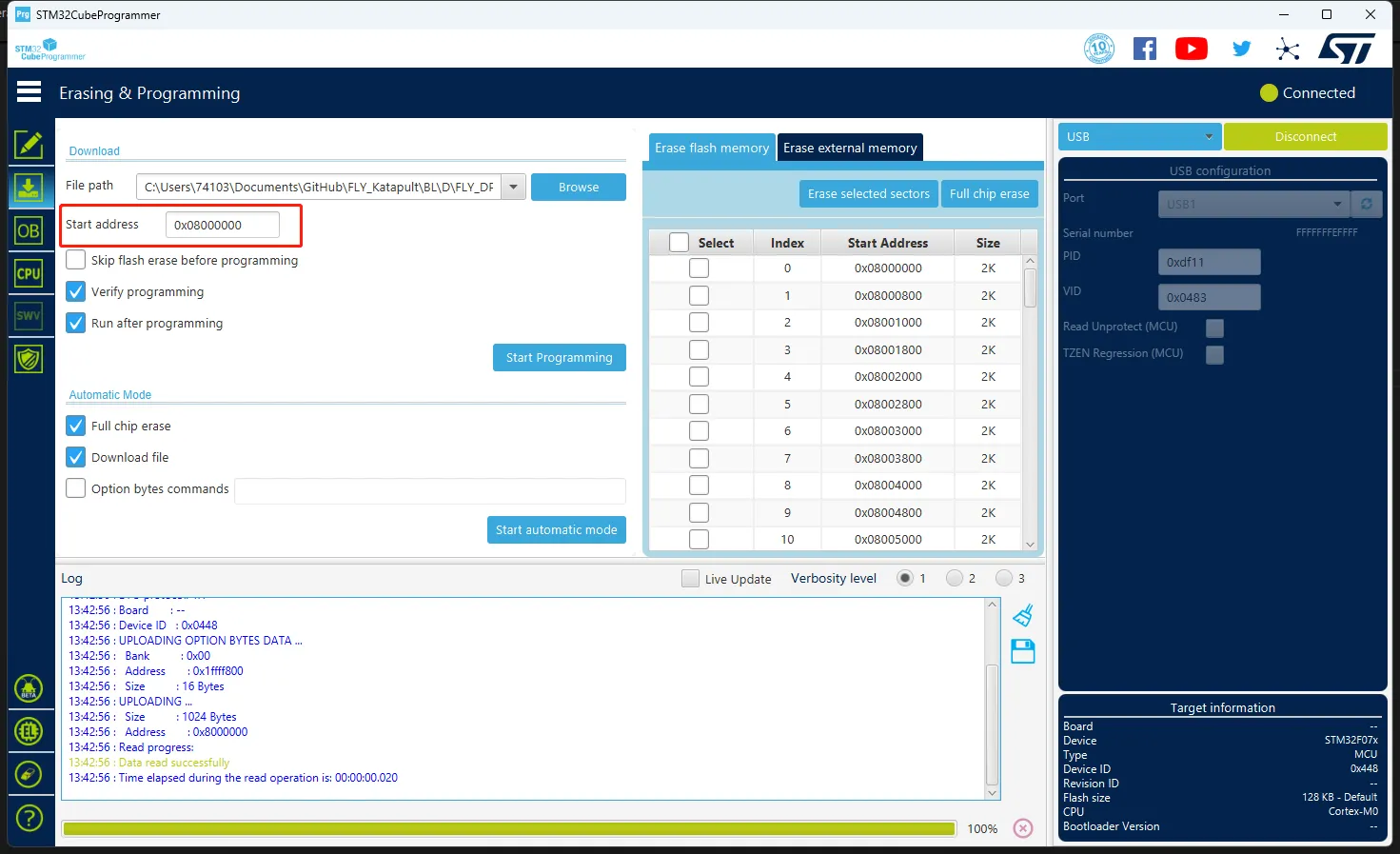
- ファームウェアが
- 下部の
Start automatic modeをクリックしてファームウェアの書き込みを開始します。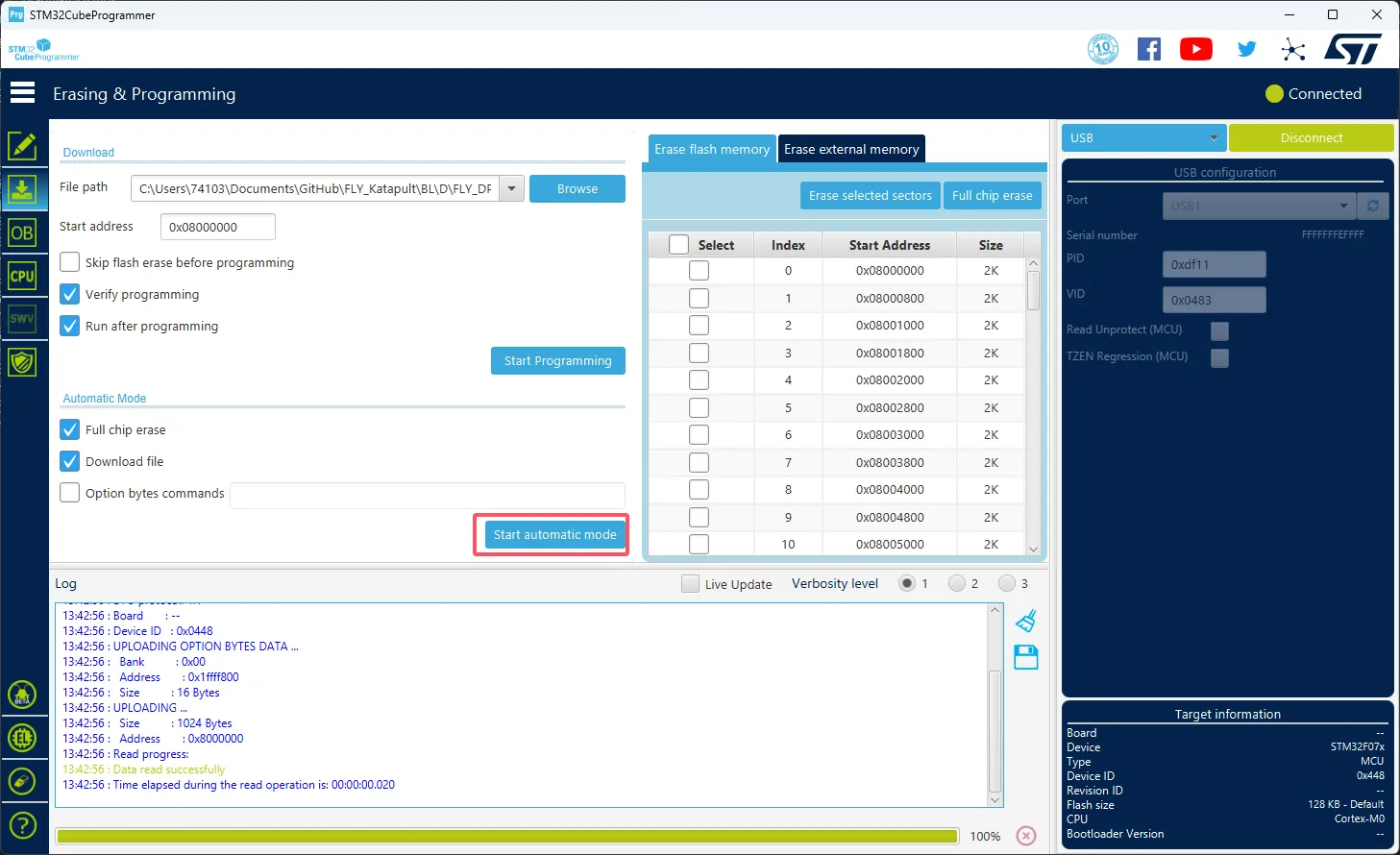
- 以下のメッセージが表示されたら、ファームウェアの書き込みが完了です。
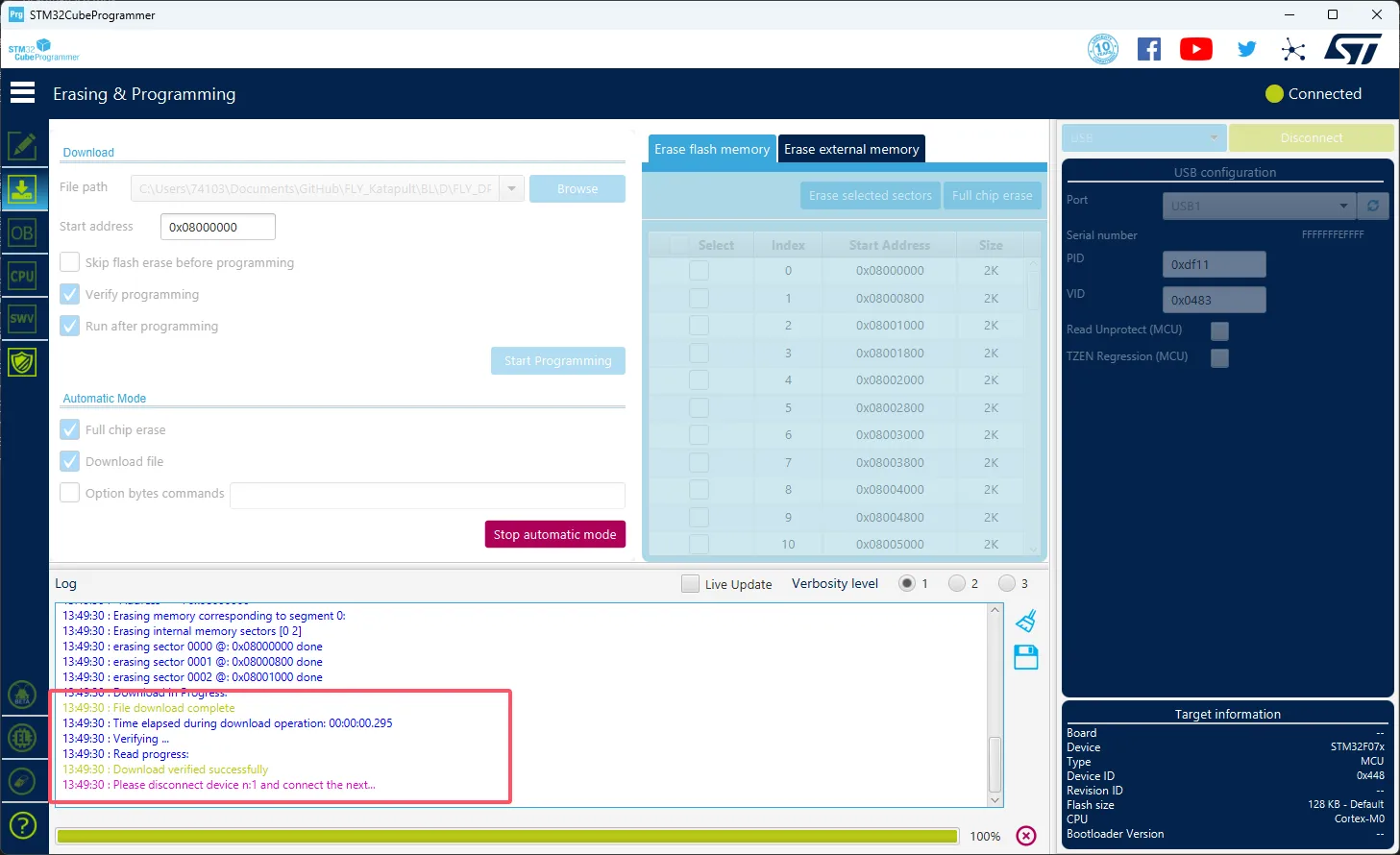
- フラッシュツールのインストール
- FLY上位機はフラッシュツールのインストールを実行する必要はありません
- インストールが必要な場合に注意してください:上位機はインターネットに接続できる必要があります
- すでにインストール済みの場合、インストールする必要はありません
sudo apt update
sudo apt install dfu-util -y
- 接続が成功したかどうかを確認するために以下のコマンドを実行します。
lsusb
- DFUデバイスがない場合は再びフラッシュモードに入ることを試してください
- システムバージョンの問題により他の名前が表示される可能性があります。
0483:df11と表示された場合、フラッシュモードに入ったことを示します
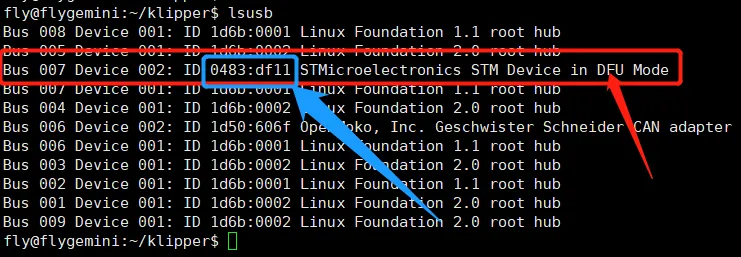
- 事前にコンパイルされたファームウェアを取得
- これらはすべて事前にコンパイルされたファームウェアです
- 注意してください:上位機はインターネットに接続できる必要があります
- 上位機は次のコマンドを実行してファームウェアパッケージをダウンロードする必要があります(上位機のネットワーク問題によりファイルを取得できない場合は、售后群で管理者に連絡してください)
cd && git clone https://github.com/FengHua741/FLY_Katapult.git
- ファームウェアパッケージを既にダウンロードしている場合は、残りの操作を行う前にファームウェアパッケージを更新することをお勧めします
cd ~/FLY_Katapult && git pull
- ファームウェアの書き込み
いずれか1つのファームウェアのみ書き込みます
- 以下がファームウェア書き込みコマンドです
sudo dfu-util -a 0 -d 0483:df11 --dfuse-address 0x08000000 -D ~/FLY_Katapult/BL/buffer/FLY_BUFFER.bin
-
以下の図で矢印が指す部分に
File downloaded successfullyと表示されれば書き込み成功です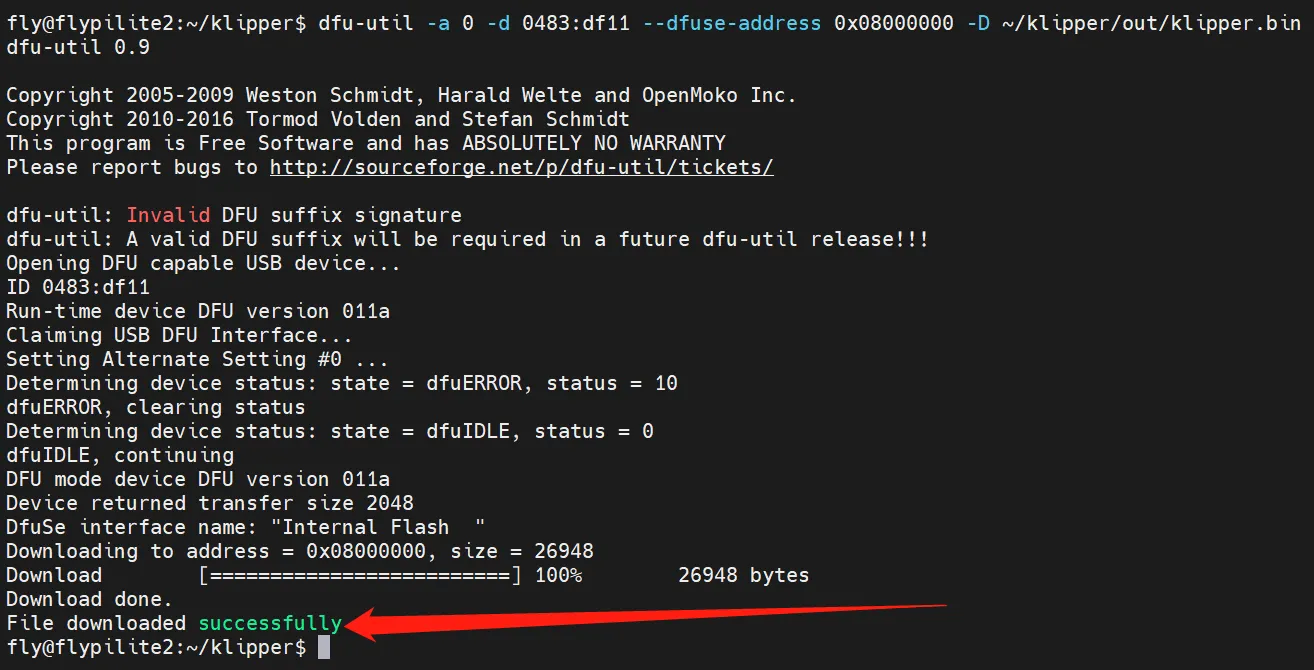
書き込み完了後、マザーボードの電源を一度完全に切ってください
USBファームウェアのコンパイル
コンパイル開始
- は
klipperサービスがインストールされているホストコンピュータを使用する必要があります ネットワーク経由でSSHに接続する - また、デバイスをホストコンピュータに接続してください
- 注意:通常のホストコンピュータを使用してください。例えば、Raspberry Pi FLY派などです。マジックカスタムホストコンピュータ(例:WiFi棒子、Redmiなど)の場合、問題が多いので技術サポートは提供できません
- FlyOS-Armbianシステムと通常のシステムの注意点
- FlyOS-FASTシステムの注意点
FlyOS-Armbianシステムと通常のシステムの注意点- Raspberry Pi、FLY派などの通常のホストコンピュータシステムはこの種類になります
- この種類のホストコンピュータでは
ROOTユーザーを使用してあらゆる操作を行ってはいけません - 通常のユーザーを使用してください
- ユーザー切り替え方法については、
FlyOS-Armbianシステムの場合はsu flyコマンドを使用して通常のユーザーに切り替えてください - 他のシステムの場合は
su <あなたのホストコンピュータのユーザー名>コマンドを使用して通常のユーザーに切り替えてください
su <あなたのホストコンピュータのユーザー名>
FlyOS-FASTシステムの注意点FASTシステムのデフォルトのユーザー名はrootで、パスワードはmellowです- ファームウェアをビルドするには
rootユーザーのみを使用してください - さらに、
FASTシステムにはROOTユーザーのみがあり、ユーザーの切り替えは必要ありません!!!
- 上位機が正常にネットワークに接続できていることを確認してください
- 固件のコンパイル前に、SSHを使用してネットワーク経由で上位機にログインする必要があります
- 上位機にシリアルポートツールを使用しないでください
Klipperファームウェアのコンパイルと設定ページ操作説明
キーボード入力モードを半角モード(英語モード)に設定してください
- キーボードの
↑キー、↓キーは、カーソルを上下移動させてメニュー項目を選択します - 確認キー
EnterまたはスペースキーSpaceは、メニューをチェックするかサブメニューに進むために使用します - 戻るキー
ESCは、一つ前のメニューに戻ります Qキーは、Klipperファームウェアの設定ページを終了しますYキーは、Klipperファームウェアの設定ページを終了する際に、プロンプトがある場合に、Yキーを押して設定ファイルを保存します
配置ページのオプションが少ない場合は、最初に[ ] Enable extra low-level configuration optionsをチェックして、一部の隠しオプションを表示してください
以下はファームウェアをコンパイルする方法です:
-
SSHに接続した後、次のコマンドを入力し、Enterを押します:
cd ~/klipper && rm -rf ~/klipper/.config && rm -rf ~/klipper/out && make menuconfig -
そのうち
rm -rf ~/klipper/.config && rm -rf ~/klipper/outは以前のコンパイルデータとファームウェアを削除し、make menuconfigはファームウェアをコンパイルします。実行後、以下のインターフェースが表示されるはずです。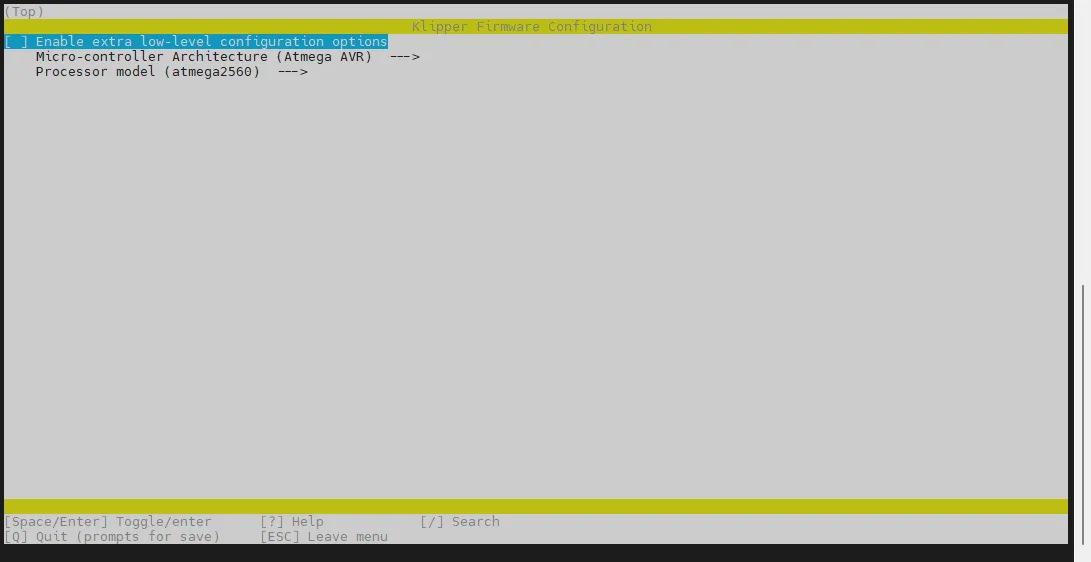
-
Enable extra low-level configuration optionsを選択し、Enterを押します
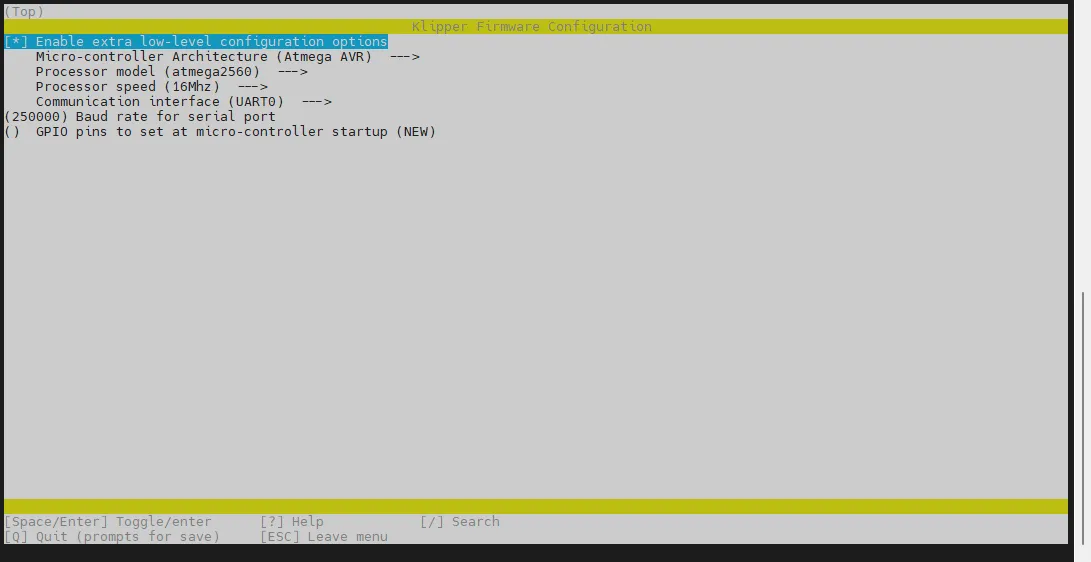
-
メニューMicro-controller Architectureに入り、STMicroelectronics STM32を選択してEnterを押します
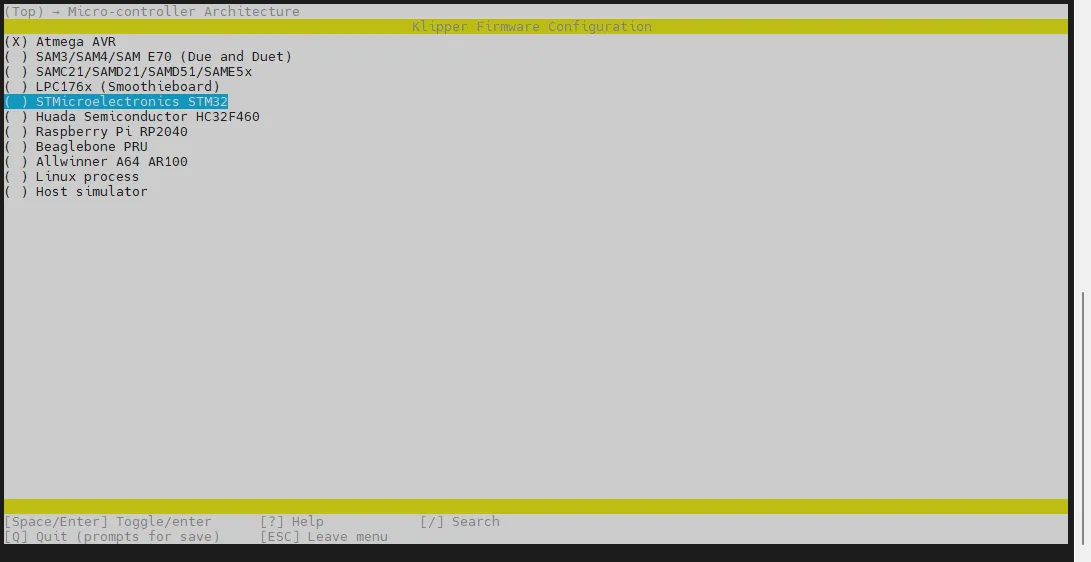
-
メニューProcessor modelに入り、STM32F072を選択してEnterを押します
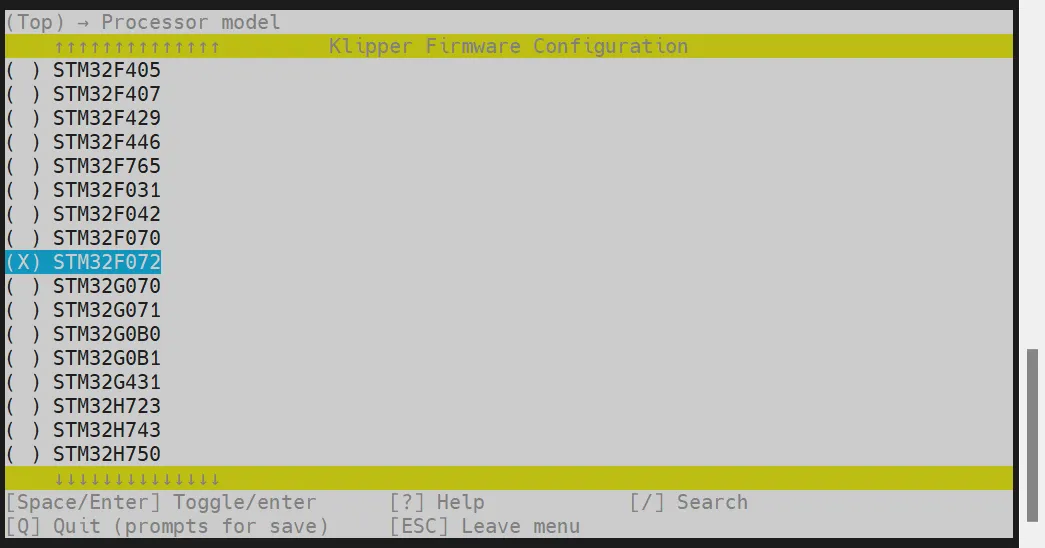
-
Bootloader offsetを選択し、8KiB bootloaderを選択します
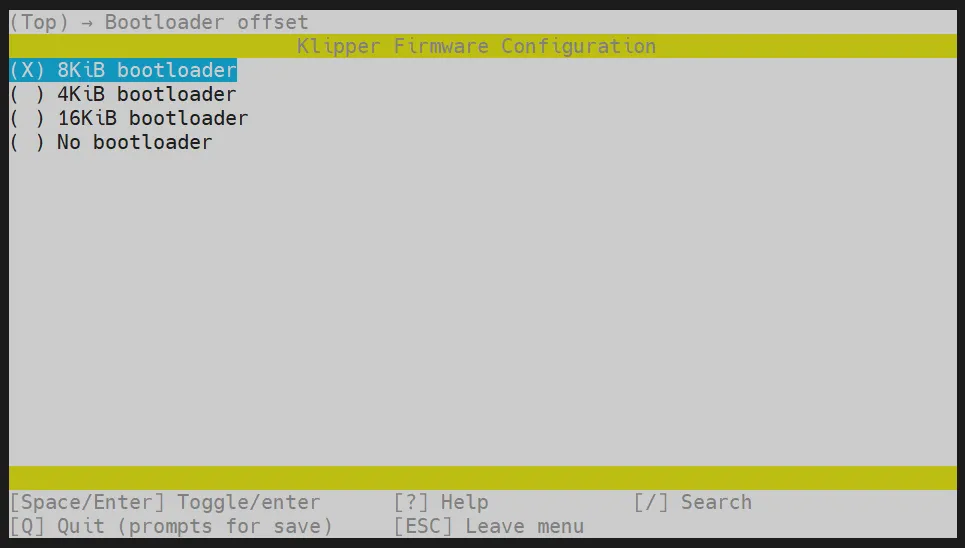
-
Communication interfaceを選択し、**USB (on PA11/PA12)**を選択してEnterを押します
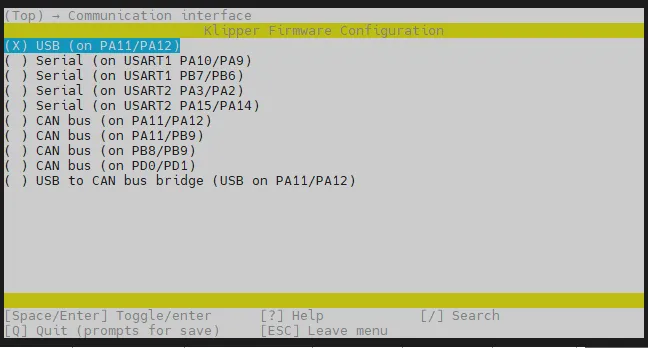
-
以下の図と照らし合わせて、一致していることを確認してください。一致したら次へ進んでください。
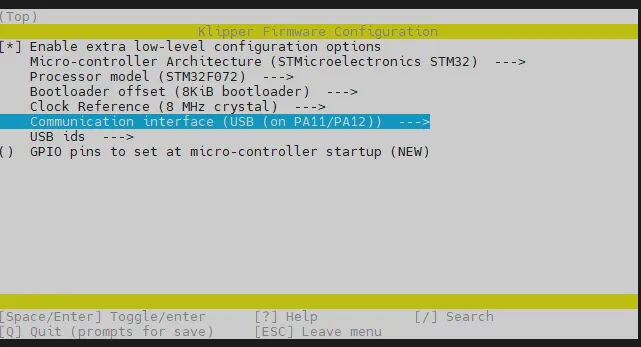
Qキーを押してSave configurationが表示されたら、続けてYキーを押してください- これで設定を保存してコマンドライン画面に戻ったはずです
- 以下のコマンドを入力してコンパイルを開始します(時間がかかります)
make -j4
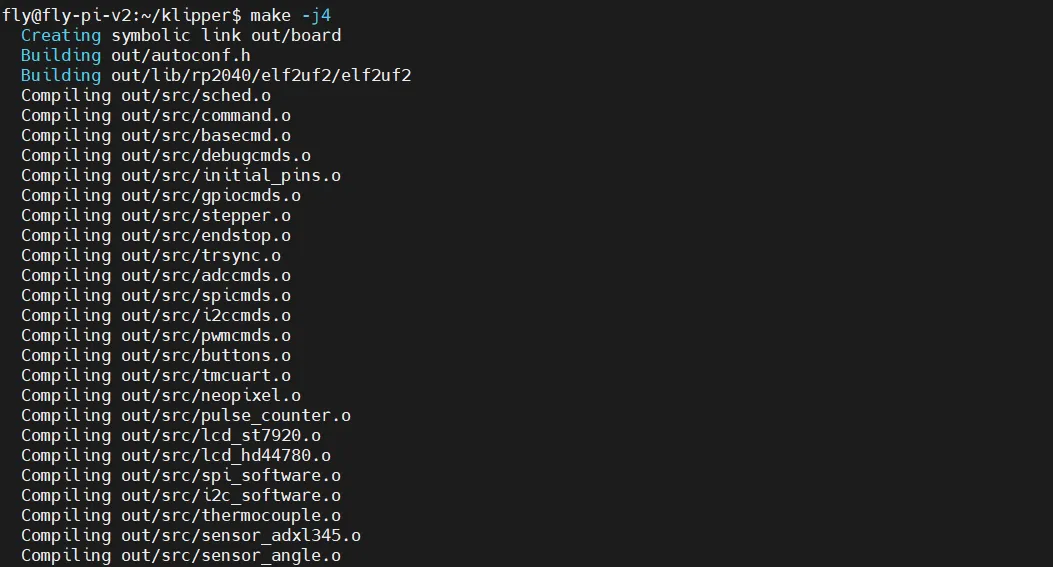
-
最後に以下の内容が表示されればコンパイル成功です
Linking out/klipper.elf
Creating hex file out/klipper.bin
- 以下はファームウェアコンパイル手順の操作記録です
書き込みモードに入る
RSTボタンをダブルクリックして書き込みモードに入ります

書き込みモードに入ったか確認
- 上位機が正常にネットワークに接続できることを確認し、下位機と接続されているデータケーブルがデータ転送機能を持っていることを確認してください。
- 上位機にSSH接続し、コマンドラインで
lsusbを入力してEnterを押します。もし下の画像で囲まれた情報が表示された場合、次のステップに進むことができます。- 何も情報が返ってこない場合、これは上位機のシステムの問題です。こちらでは対応できませんので、正常なシステムに変更するか、上位機を交換してください。
lsusbコマンドが見つからない場合、以下のコマンドを実行してインストールできます:sudo apt-get install usbutils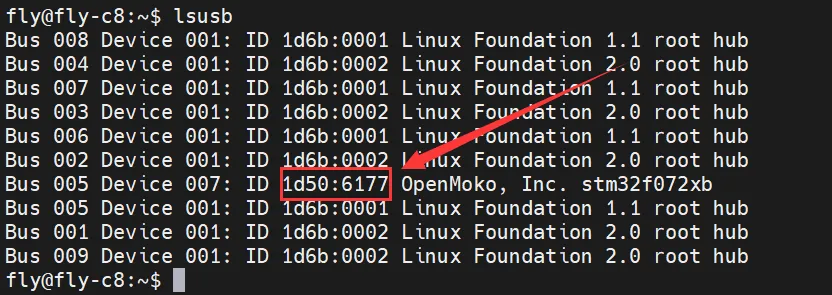
1d50:6177は今回使用する予定のデバイスです。- 一部の上位機はシステムの問題により、完全に表示されないか、全く表示されないことがあります。
lsusbコマンドを入力するとデバイスが表示されるが、1d50:6177が表示されない場合は、データケーブルを交換して、マザーボードを上位機の他のUSBポートに接続してみてください。
- 上記の手順を以前に実行しており、Klipperファームウェアの書き込みが成功し、マザーボードが正常に動作している場合、Klipperファームウェアを更新するだけであれば、このページの右側メニューにある「ファームウェア更新」セクションをご覧ください。
1d50:6177 デバイスが表示された後でなければ、次のステップに進めません。
ファームウェアの書き込み
::: tip
- プラグインのフラッシュ中にインターネットに接続する必要があります。上位機が正常にインターネットに接続されていることを確認してください。
- もしすでにインストール済みの場合、再度インストールする必要はありません。 :::
フラッシュ開始
::: warning 警告
- 非fly上位機 は、以下のコードを実行して、ファームウェアフラッシュの依存パッケージをインストールすることをお勧めします!それ以外の場合、ファームウェアをフラッシュできません!
cd && git clone https://github.com/Arksine/katapult.git - 国内ではこのコマンドを使用してインストールできます。
cd && git clone https://gitee.com/MrCakeFuck/katapult.git
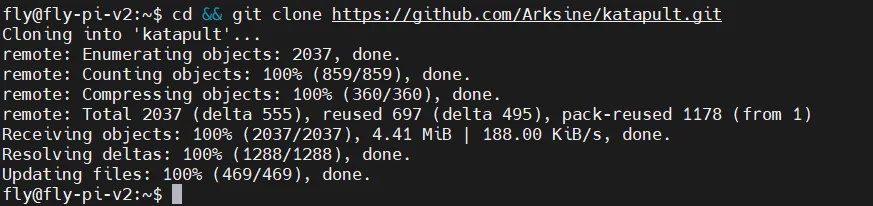
:::
-
下記のコマンドを使用してデバイスIDを検索し、下図のようなIDが表示されることを確認してください。(図中のIDは例示であり、各ボードのIDは異なります)
ls /dev/serial/by-id/*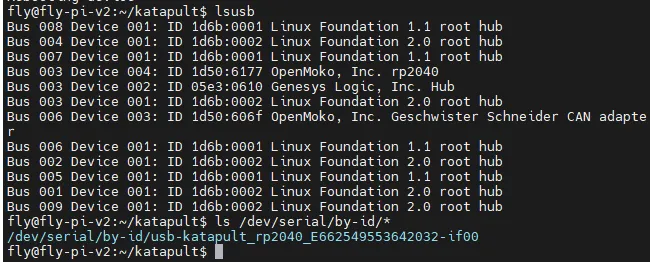
-
ファームウェアをフラッシュするには、下記のコードを使用してください。ファームウェアが正常にコンパイルされていることを確認し、
<あなたのボードID>を前ステップで取得したIDに置き換えてください。~/klippy-env/bin/python ~/katapult/scripts/flashtool.py -d /dev/serial/by-id/<あなたのボードID>
fastシステムではこのコマンドを使用してフラッシュします。<あなたのボードID>を前ステップで取得したIDに置き換えてください。
python ~/katapult/scripts/flashtool.py -d /dev/serial/by-id/<あなたのボードID>
-
参考画像
-
フラッシュ完了時の参考
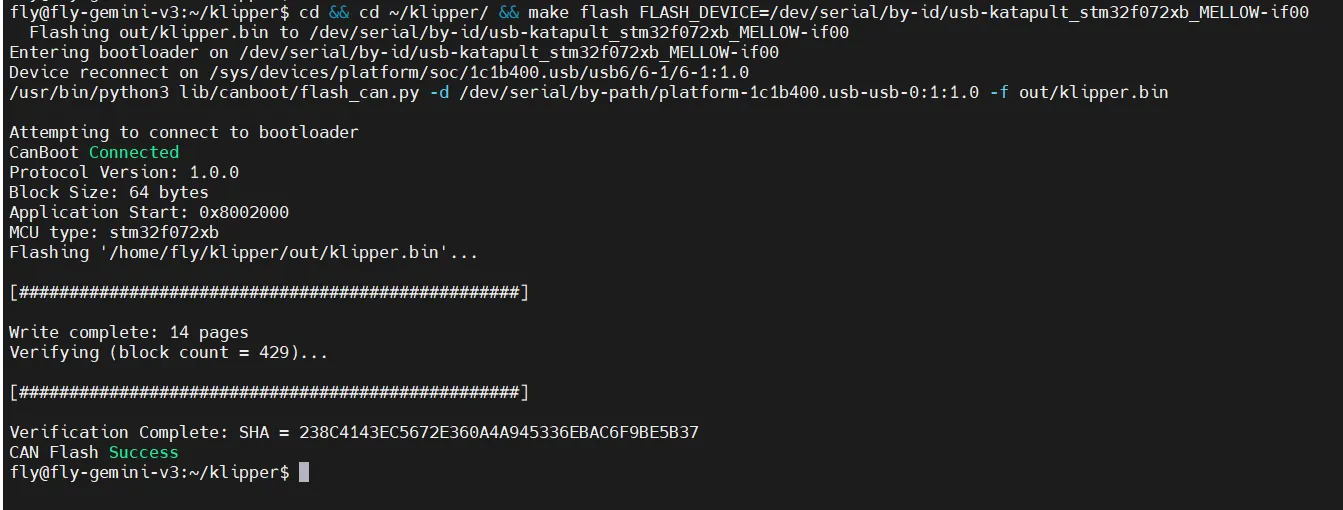
ファームウェアの更新
- USBファームウェアの更新
- CANブリッジファームウェアの更新
-
ボードIDを検索するために以下のコマンドを使用し、下図のようなIDが表示されることを確認してください。(図中のIDは例示であり、各ボードのIDは異なります)
ls /dev/serial/by-id/*
::: tip 注意
下図中の/dev/serial/by-id/usb-katapult_rp2040_E662549553642032-if00がボードのIDです。
:::
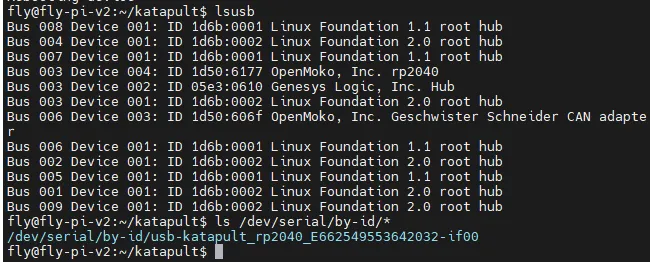
-
USBファームウェアを更新するには、最新のファームウェアをコンパイルした後、以下のコマンドを使用して更新します。
<あなたのボードID>を前ステップで取得したIDに置き換えてください。cd ~/klipper/ && make flash FLASH_DEVICE=<あなたのボードID>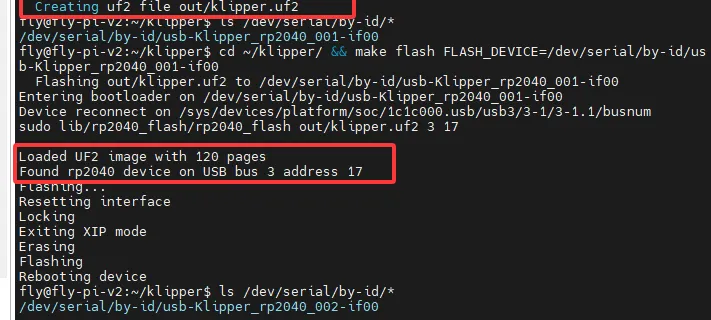
-
CANブリッジファームウェアを更新する場合、最新のファームウェアをコンパイルした後、以下のコマンドを使用してKatapultにリセットします。(下図は例示であり、図中のIDは参考としてください。実際は設定ファイル内のIDを使用してください) ::: tip 注意
<あなたの CANBUS UUID>はprinter.cfg設定ファイル内のボードのCANBUS UUIDです。 :::
~/klippy-env/bin/python3 ~/katapult/scripts/flashtool.py -i can0 -r -u <あなたの CANBUS UUID>
fastシステムではこのコマンドを使用してフラッシュします。<あなたのボードID>を前ステップで取得したIDに置き換えてください。
python3 ~/katapult/scripts/flashtool.py -i can0 -r -u <あなたの CANBUS UUID>
::: tip 注意
- 下図中の
f95cee90e1f9がボードのCANBUS UUIDです。 :::

-
Katapultにリセットした後、以下のコマンドを使用してボードIDを検索し、下図のようなIDが表示されることを確認してください。(図中のIDは例示であり、各ボードのIDは異なります)
ls /dev/serial/by-id/*
::: tip 注意
下図中の/dev/serial/by-id/usb-Klipper_stm32f072xb_43002C000951324757373520-if00がボードのIDです。
:::

-
新しいファームウェアをコンパイルした後に実行することを確認し、
<あなたのボードID>を前ステップで取得したIDに置き換えてください。cd ~/klipper/ && make flash FLASH_DEVICE=<あなたのボードID>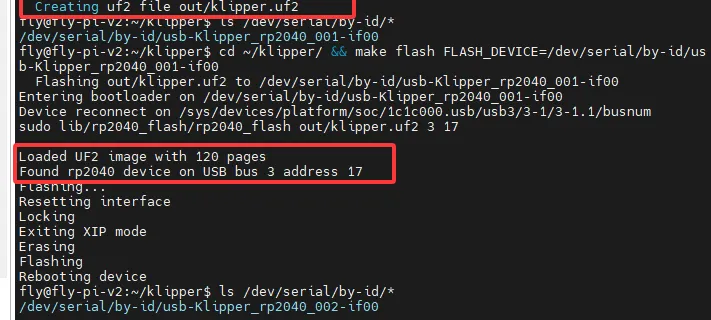
ファームウェアの誤刷解決方法
- ボードを電源から切り、再度電源を入れ直し、リセットボタンを素早くダブルクリックすることで、再びフラッシュモードに入ることができます。
- または、Window/上位機を使用してkatapultファームウェアを再びフラッシュできます。katapultファームウェアのフラッシュ
USB IDの検索
- ブラウザを開き、アドレス欄にホストコンピュータのIPアドレスを入力します。例として、ホストコンピュータのIPが
192.168.101.179の場合、そのまま入力してEnterを押してください。
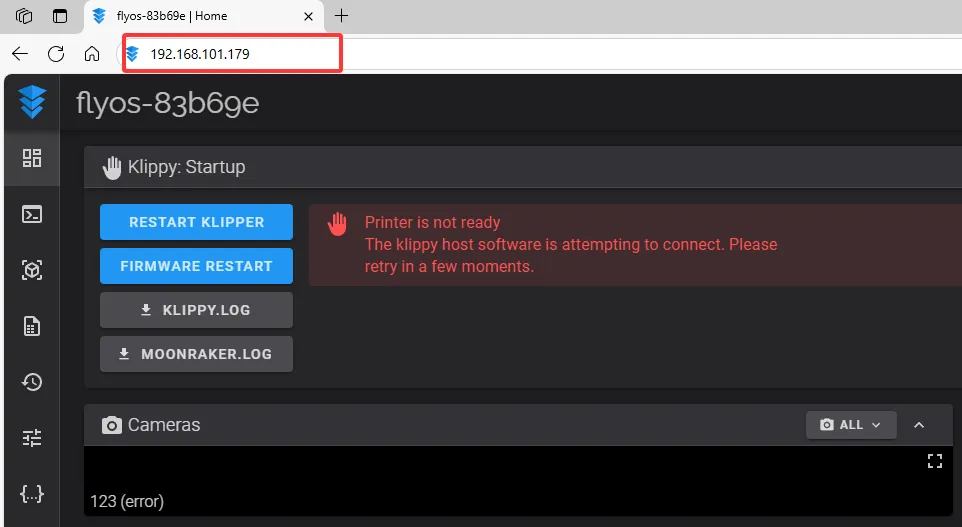
- ホストコンピュータのWEBインターフェースを開き、左サイドバーの設定オプションから以下を見つけます:
 |
 |
printer.cfgを開いた後、右上にあるDEVICESをクリックします。
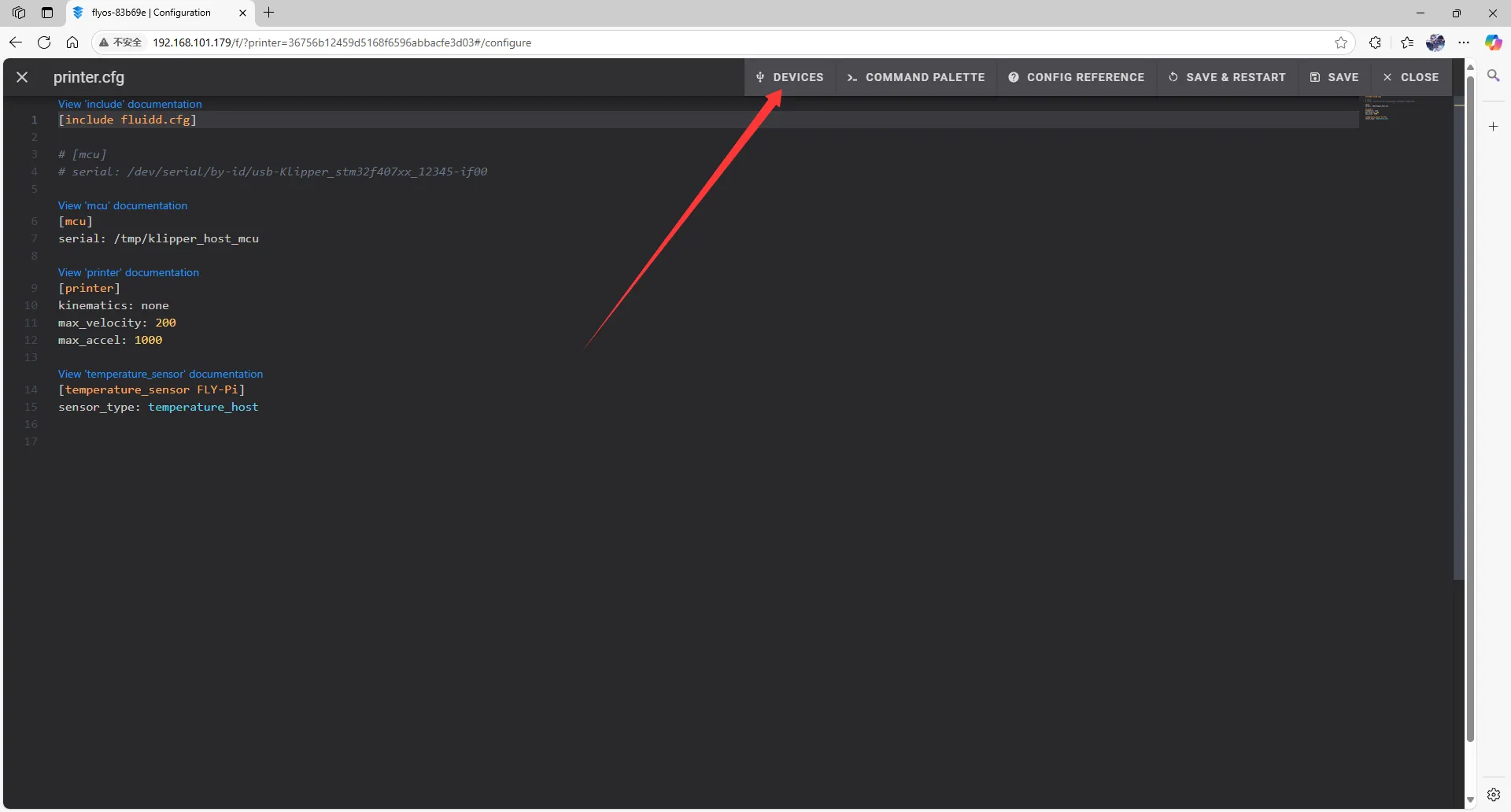 | 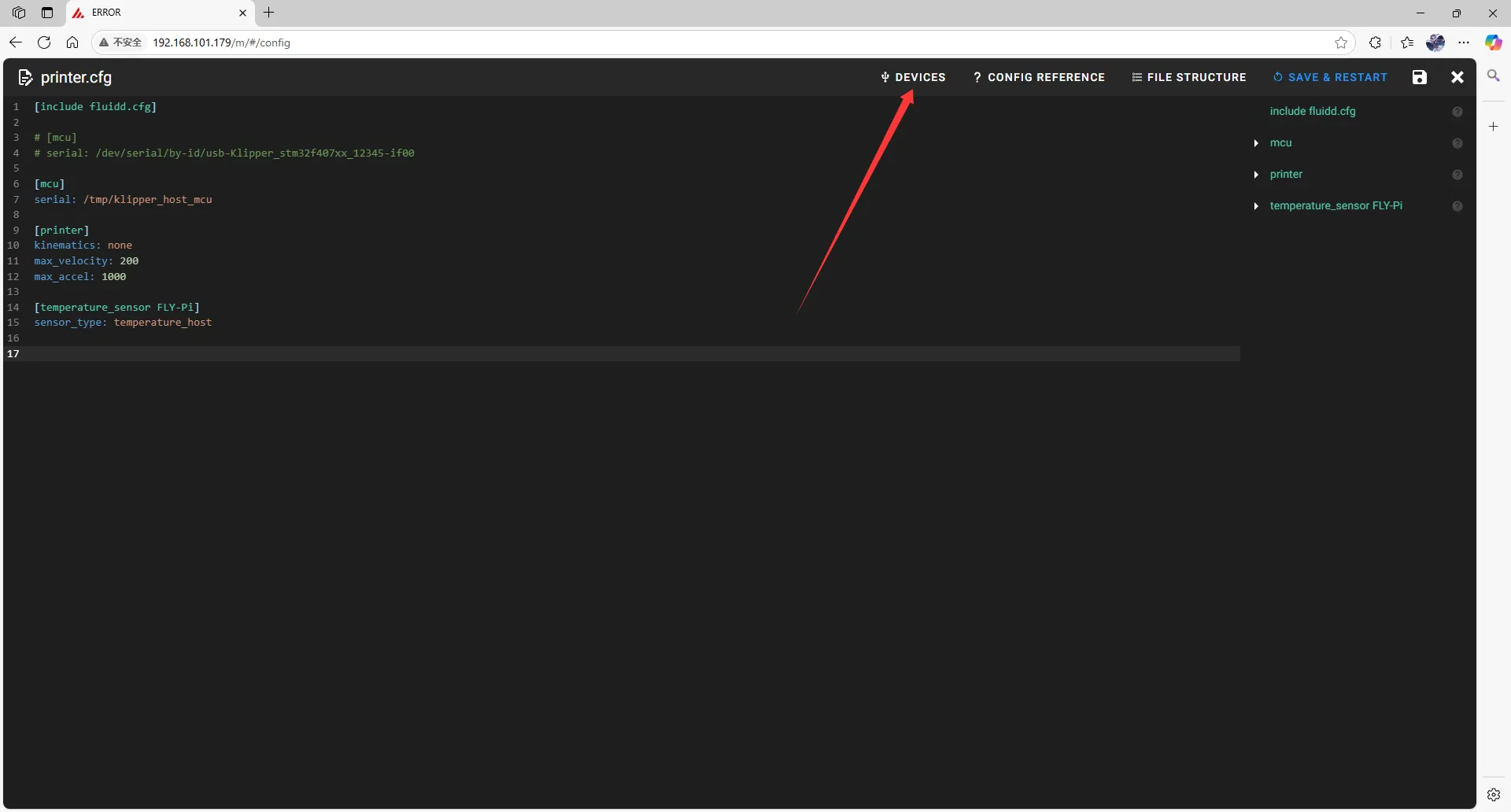 |
SERIALをクリックし、その後更新してください。
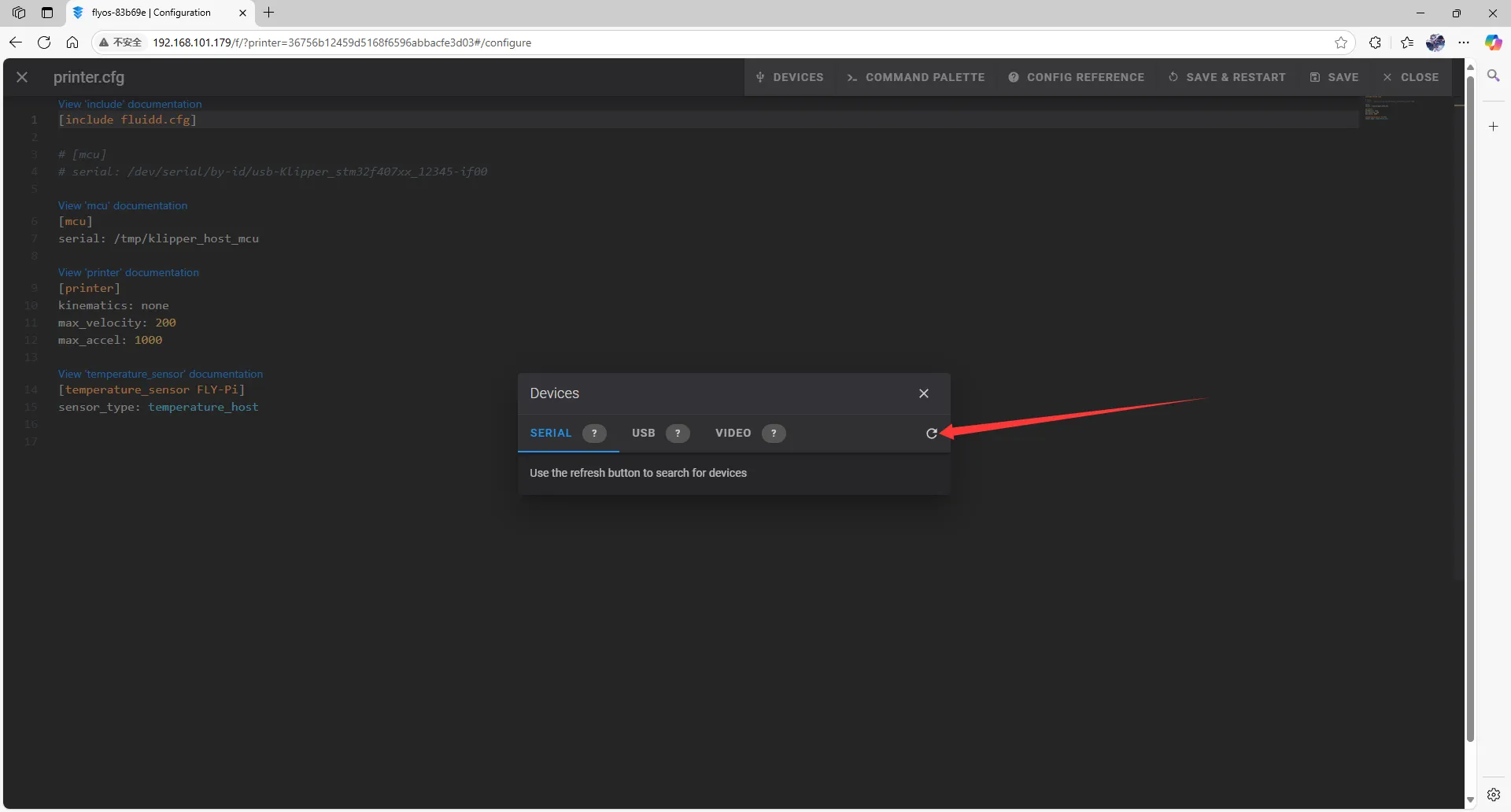 |
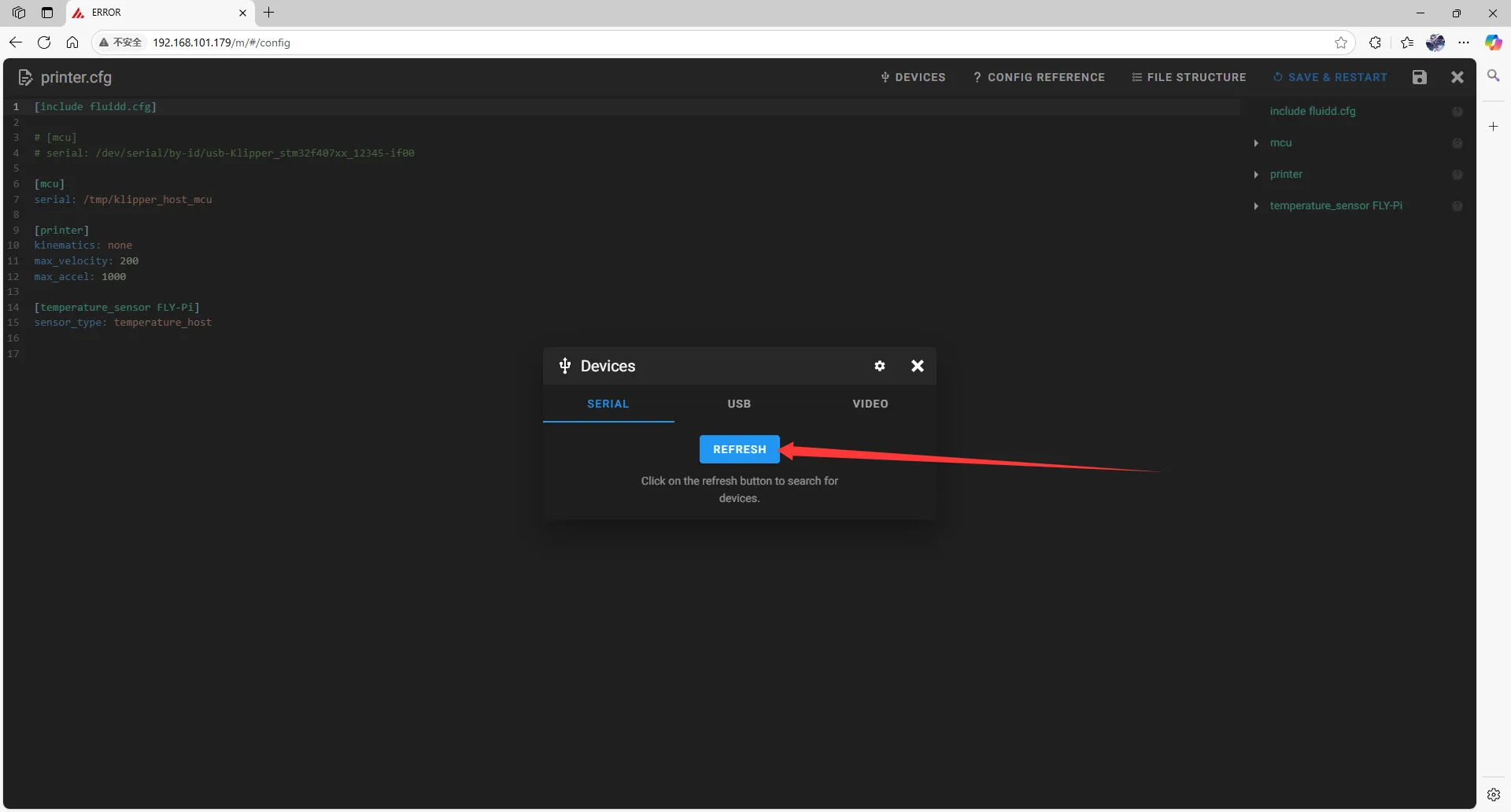 |
- IDをコピーします。矢印の部分をクリックするとコピーできます。
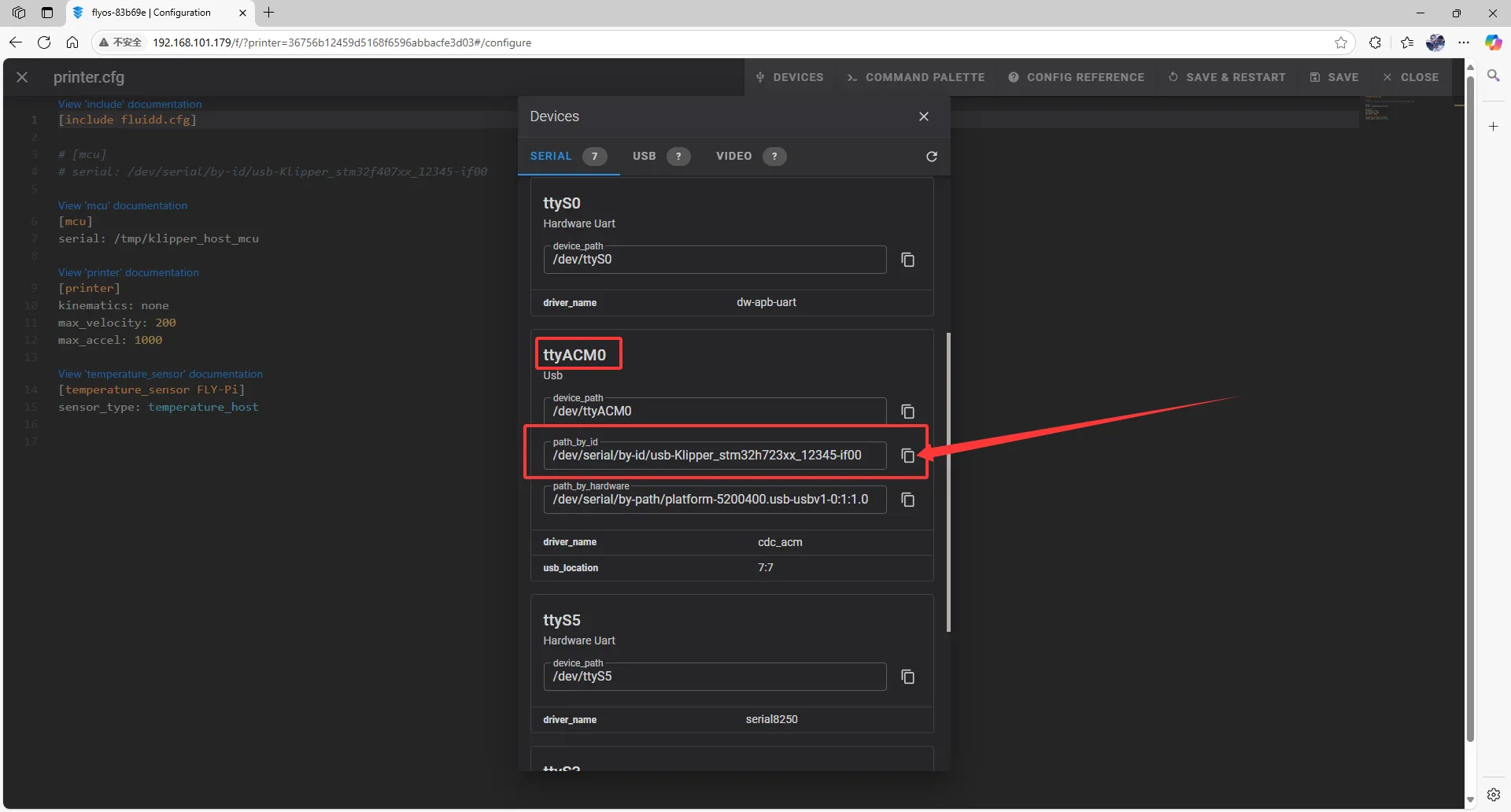 |
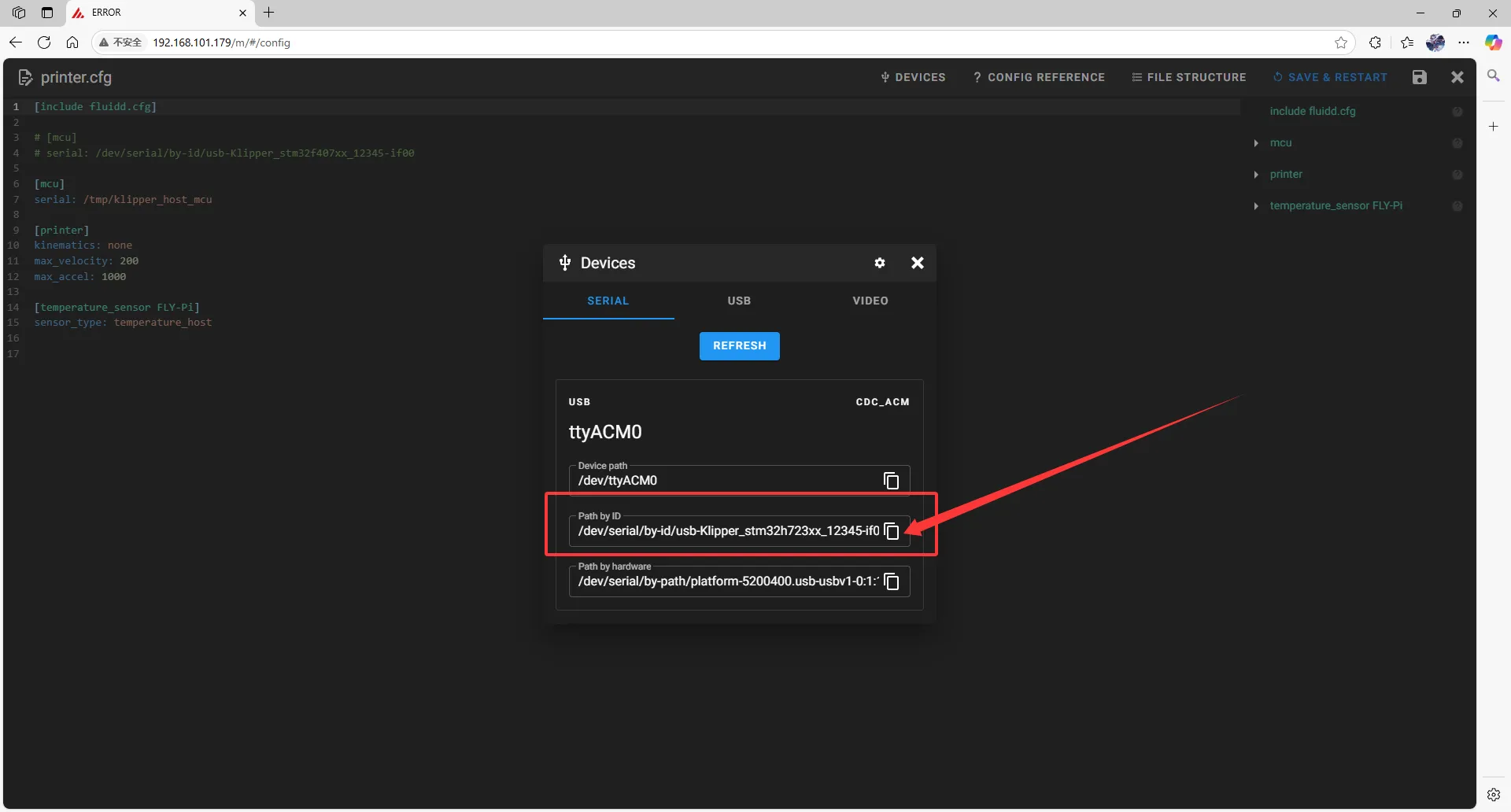 |
USB IDの入力
DEVICESを閉じてIDを入力してください。
- 設定ファイル内の以下の部分を:
[mcu]
serial: /tmp/klipper_host_mcu
以下のように変更してください:
[mcu host]
serial: /tmp/klipper_host_mcu
- 追加してください:
[mcu]
serial: <先ほど取得したIDに置き換えてください>
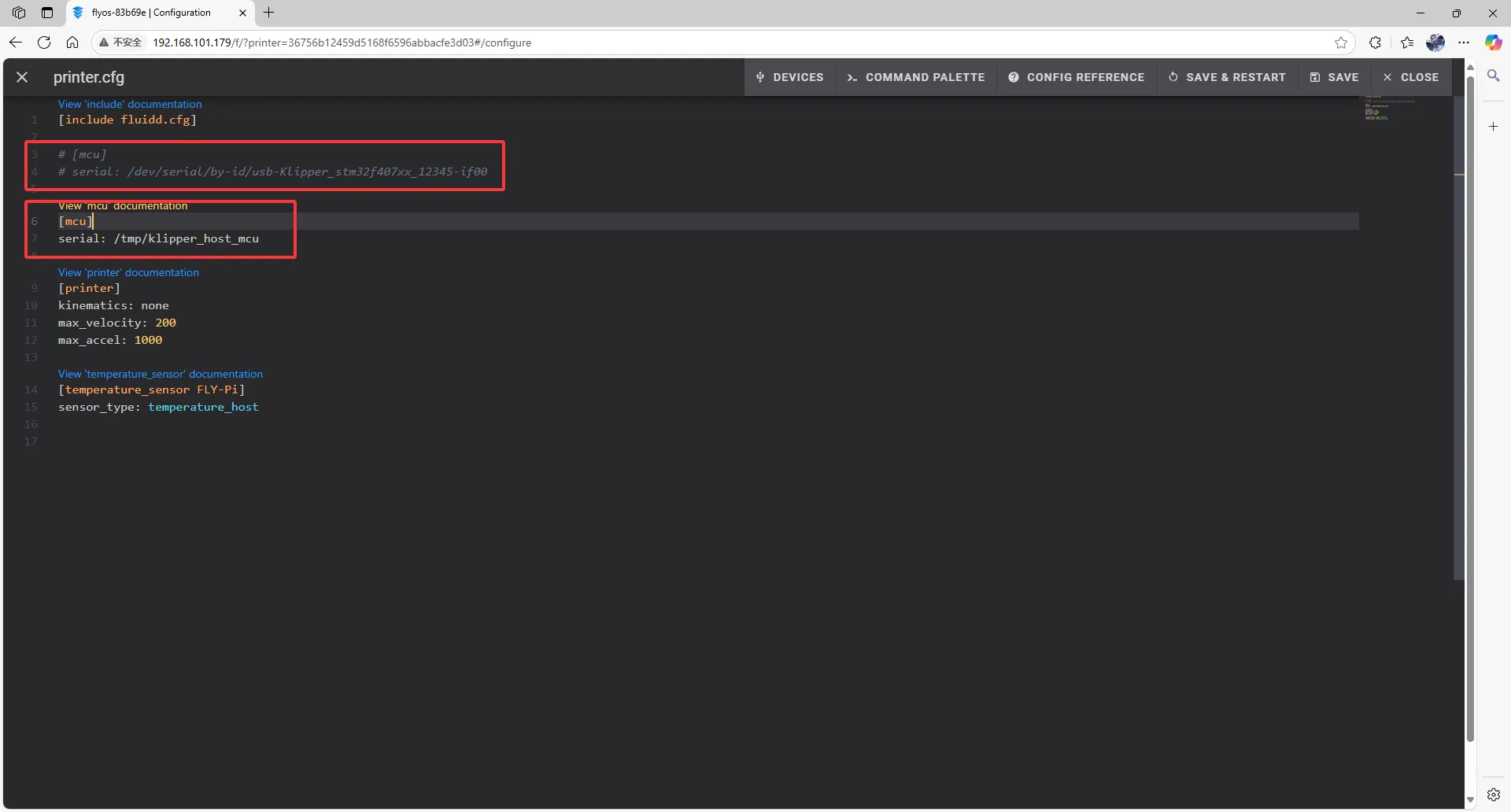 |
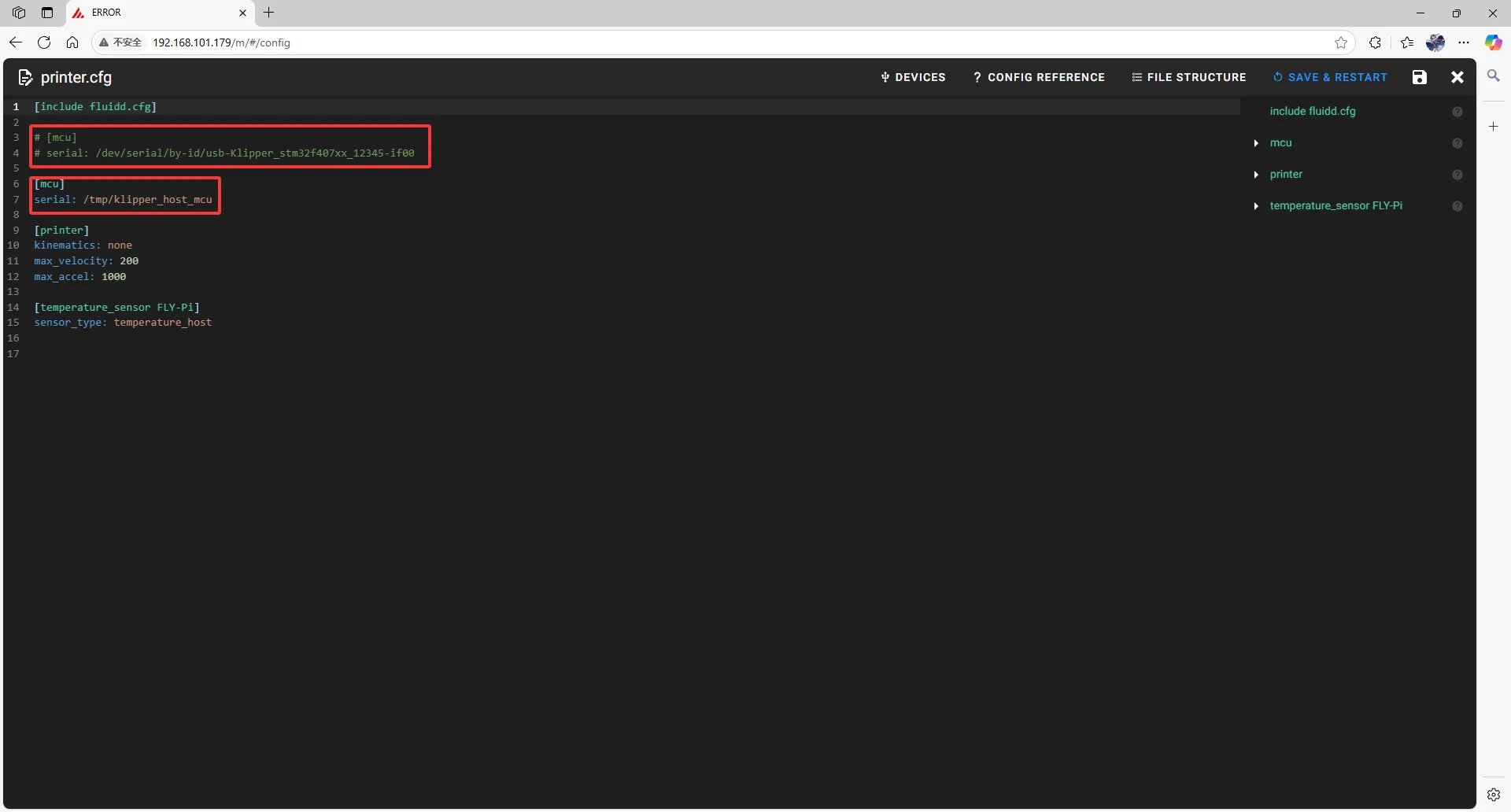 |
- 設定にIDを入力します。
- IDを入力した後は右上の
SAVE & RESTARTをクリックしてください。
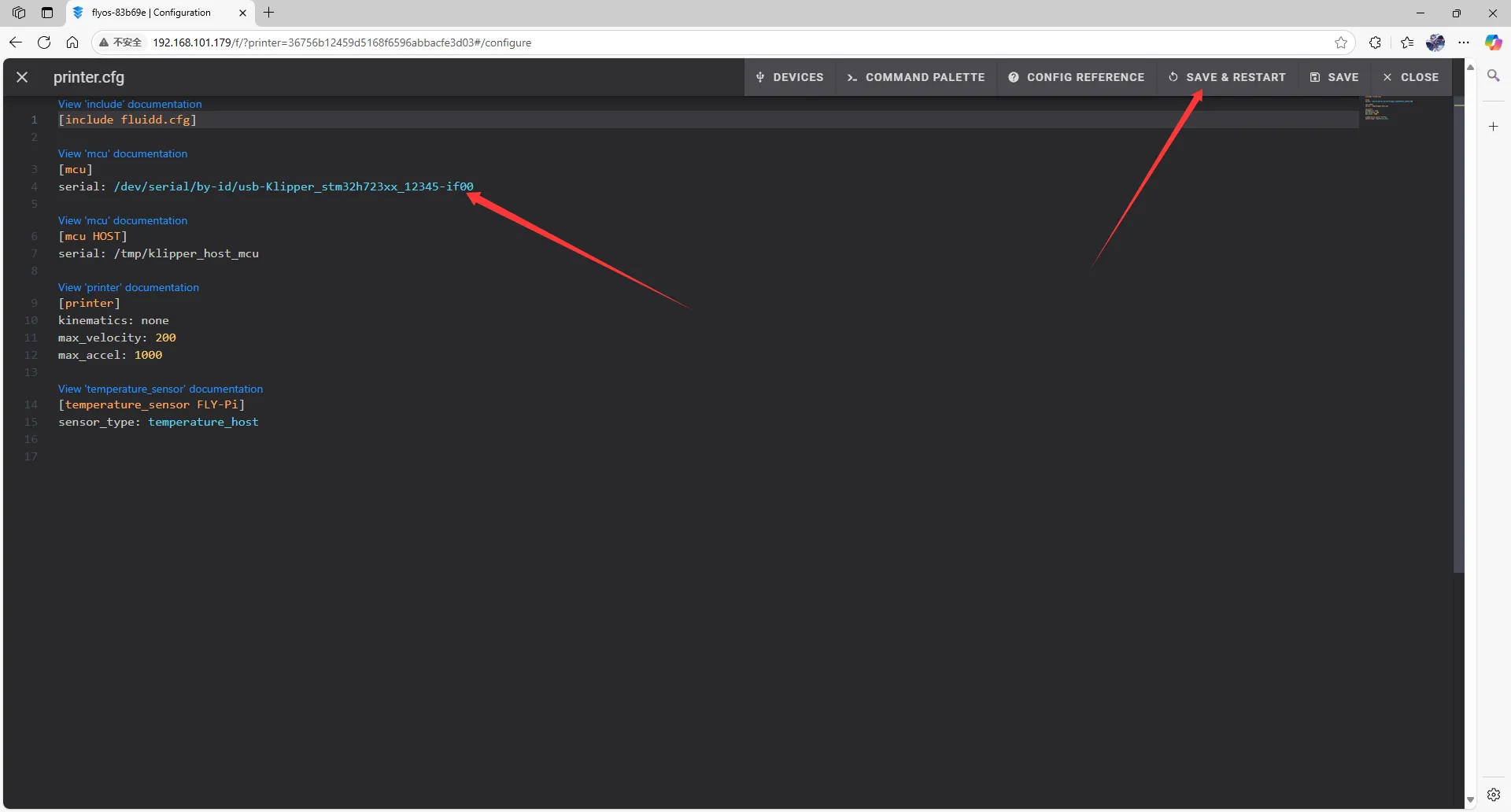 | 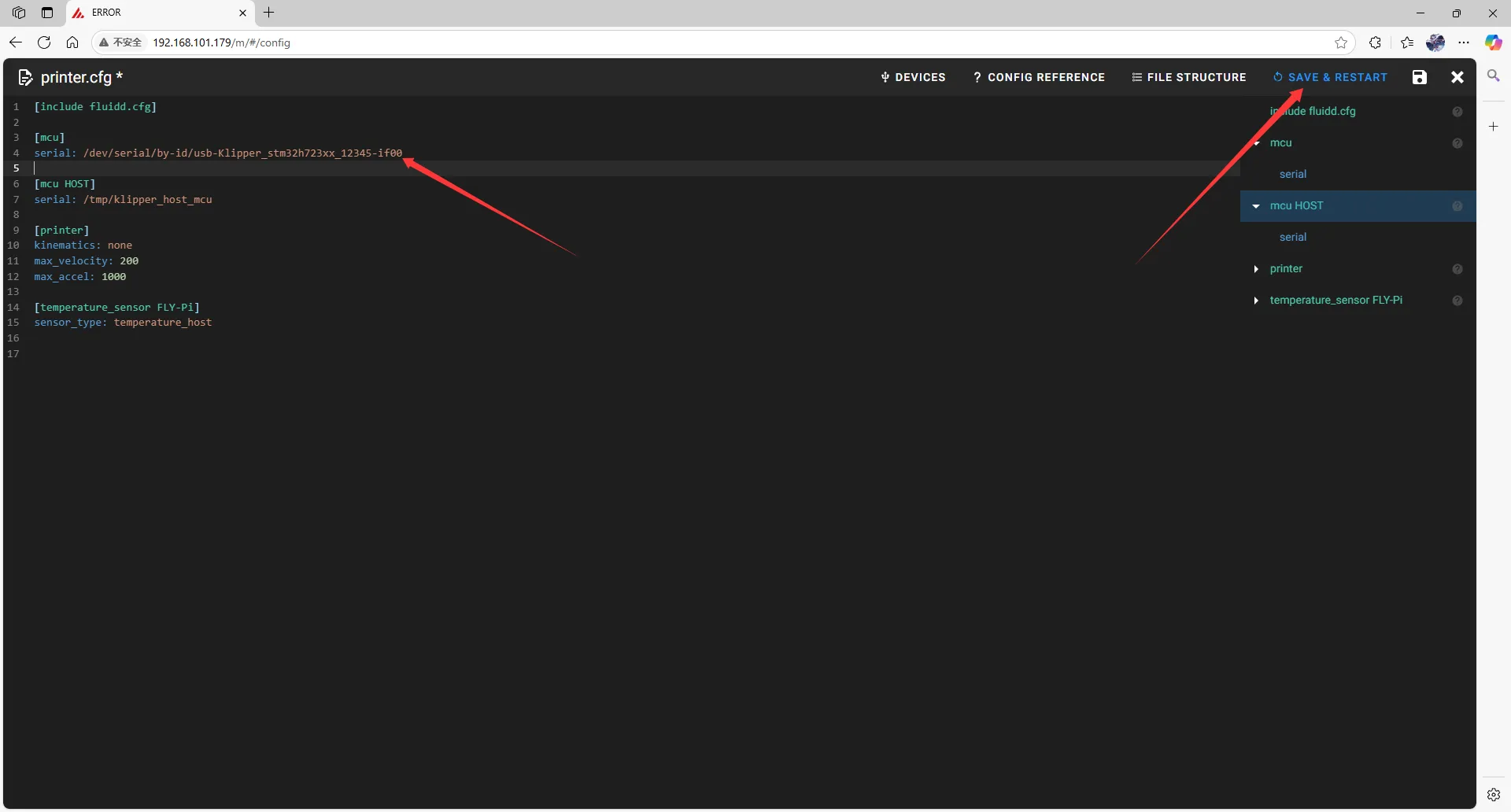 |
- Klipperで
ADC out of rangeと表示される場合、これは正常な現象です。ヒートベッドとサーミスタをマザーボードに接続し、ホットエンドとヒートベッドのサーミスタのピンを正しく設定した後、保存して再起動してください。
注意:文書内で使用されているすべてのIDは例示的なものです。実際の各マザーボードのIDは異なりますので、実際取得したIDを入力してください。